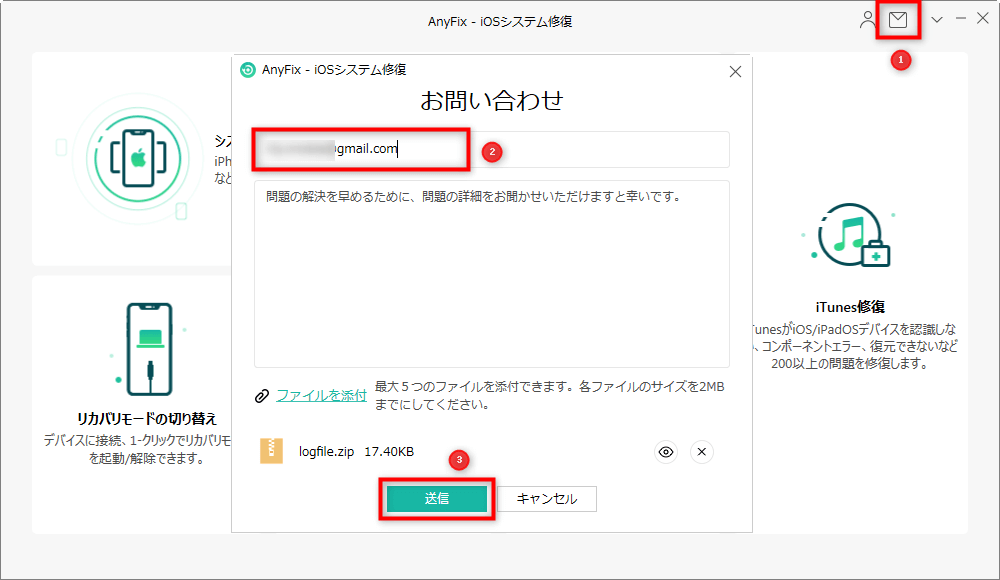カテゴリから探す
AnyFixに関するFAQ
iMobieサポートチームはご必要な解決策や役立つ情報をご提供します。何かご不明な点がございましたら、こちらまでご連絡いただき、24時間以内にご返答いたします。
AnyFixは安全ですか?
はい、AnyFixは100%クリーン&安全で、SSLにも保護されていますから、安心に利用してください。
AnyFixはどのようなパソコンシステムを支持していますか?
Mac: macOS Catalina, macOS Mojave, macOS High Sierra, macOS Sierra, OS X 10.11, 10.10
Windows: Windows 10, 8, 7, Vista, both 32bit and 64bit
AnyFixと互換性のあるiOSバージョンは何ですか?
AnyFixはiOS 5および以降のデバイスとの互換性があります。
AnyFix購入ページでは1〜5台のデバイスとはどういう意味ですか?
それは、AnyFixは1〜5台のiPhone / iPad / iPod touch / Apple TVに適用できるという意味です。
AnyFixの無料版で何ができますか?
AnyFixの無料版では、リカバリモードに入ったり、iOSをアップグレードしたり、1クリックでデバイスをリセットしたりすることができます。
アクティベーションコードとは何ですか?
アクティベーションコードとは、購入したプラットフォームから送信された注文IDです。
iOSデバイスにAnyFixをダウンロードすることができますか?
いいえ、iOSデバイスにダウンロードすることはできません。AnyFixはデスクトップ版のソフトで、WindowsまたはMacパソコンだけでインストールできます。
AnyFixを利用する場合、iTunesをダウンロードする必要がありますか?
はい、AnyFixを利用する場合はiTunesが必要です。それは、iOSデバイスがiTunesとともに自動的にインストールされるApple Mobile Device Supportを要求されてるからです。Apple Mobile Device Supportがないなら、iOSデバイスはサードパーティ製ソフトで認識されません。そのため、iOSデバイスに接続するには、PCにiTunesをインストールする必要があります。パソコンにiTunesをインストールする必要がありますが、製品を使用するときにiTunesを開く必要はありません。お客様の寛容と親切な理解に感謝します。
PCでAnyFixを開けない場合はどうすればよいですか?
お使いのPCでAnyFixを開くことができないのは、パソコンのシステム環境によって構成ファイルが破損しているかもしれません。システム環境を作り直すには、以下の手順に従って操作してください。
以下のパスから「iMobie_Inc」という名前のファイルを削除します。
C:\Users\pc\AppData\Local\iMobie_Inc
AnyFixをもう一度開いてみてください。
MacでAnyFixを開けない場合はどうすればよいですか?
macOSのバージョンが10.10より古い場合、問題が発生する可能性があります。 したがって、互換性の問題を防ぐには、macOSのバージョンを確認してください。
macOSのバージョンが10.10以前の場合は、アップグレードして製品を利用してください。または、家族や友人のコンピューターにAnyFixをダウンロードしてインストールして試してください。
お使いのmacOSバージョンがAnyFixとの互換性がある場合、この問題を詳細的に分析するには、サポートチームにログファイルを直接提供してください。
Finderを開き、[移動]> [フォルダへ移動]> [入力]の順で選択してください:
〜/ Library / Application Support / com.imobie.AnyFix / AnyFix / LogsFolderを探し、フォルダー内のファイルを添付ファイルとして送信してください。
AnyFixのダウンロード/インストールが失敗した場合はどうすればよいですか?
AnyFixのダウンロードまたはインストールが失敗した場合、以下の対策に従って操作してください。
1.インターネットの接続状況を確認してください。
2.コンピュータに十分なストレージがあることを確認してください。
3.アンチウイルスシステムを一時的にオフにしてください。
4.別のコンピュータでお試しください。
問題が解決しない場合は、詳細な分析を求めるため、スクリーンショットをサポートチームに送信してください。
AnyFixがコンピュータのウイルスとして識別された場合はどうすればいいですか?
AnyFixはApple認定開発者によって開発されたツールで、ウイルス、広告、スパイウェア、マルウェアなどの有害なものは一切含まれていません。しかも、ほとんどのアンチウイルスプラットフォームによって安全であることが保証されています。 そのため、ソフトをダウンロードしてインストールするときは、アンチウイルスソフトを一時的にオフにすることをお勧めします。
AnyFixを認証する方法とは?
認証ボタンをクリックし、弊社の公式サイトからAnyFixを購入するば、すべての機能を制限なしで楽しむことができます。既に認証用のコードをお持ちの場合、メールアドレスと認証コードを入力してください。同時に、インターネット接続が安定であることを確保してください。
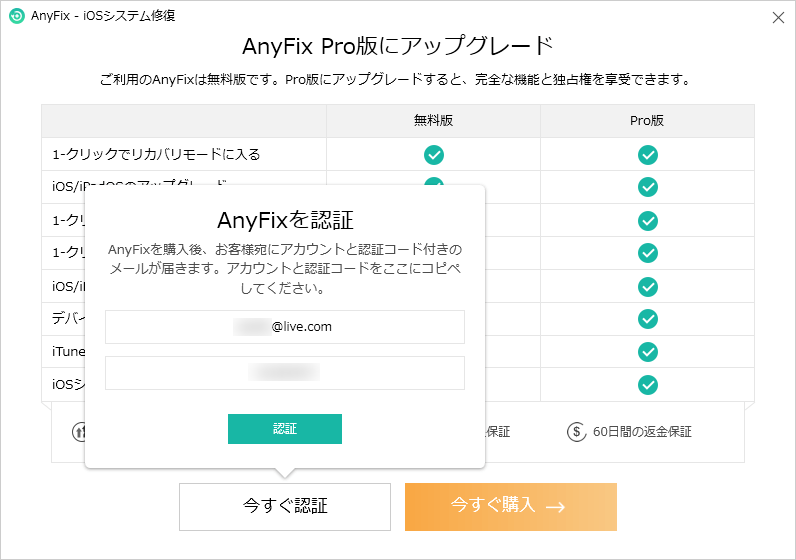
AnyFixの認証が失敗したらどうしたらいいでしょうか?
AnyFixを購入してコンピューターにインストールしたら、まずはAnyFixを認証しますよね。ただし、「認証に失敗しました」というメッセージが表示される場合があります。こういう場合は、以下の提案を試してください:
1.コンピュータを管理者アカウントとして実行してください。(重要)
2.メールアドレスを正しく入力し、認証コードを直接コピーして貼り付けてください。
3.認証の間、インターネット接続が安定であることを確認してください。
4.上記の方法で解決できない場合は、画像を添付し、サポートチームに送信してください。
既に最新バージョンなのに、まだアップデートが要求される場合は、どうすればいいでしょうか?
お使いのAnyFixが正常に更新されていない可能性があります。この問題を修正するには、AnyFixをアンインストールして再インストールしてください。
AnyFixの言語を切り替えるには?
AnyFixは、世界中のお客様に優れたユーザーエクスペリエンスを提供するために、現在6つの言語(英語、日本語、ドイツ語、フランス語、スペイン語、アラビア語)をサポートしています。以下の手順に従って、ご希望の言語に切り替えてください。
Macの場合:
AnyFixを開き > 画面の左上にある[AnyFix - iOSシステム修復]をクリック > [言語を選択]をクリック > 使用する言語を選択 > [保存]をクリックします。
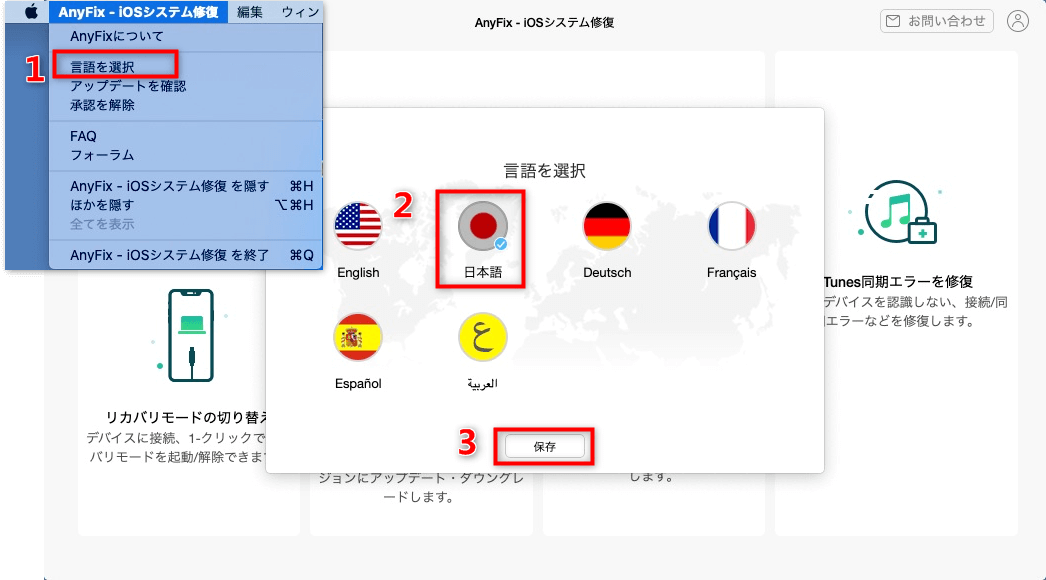
Windowsの場合:
AnyFixを開き > 画面の右上にある[メニュー]をクリック > [言語を選択]をクリック > 使用する言語を選択 > [保存]をクリックします。
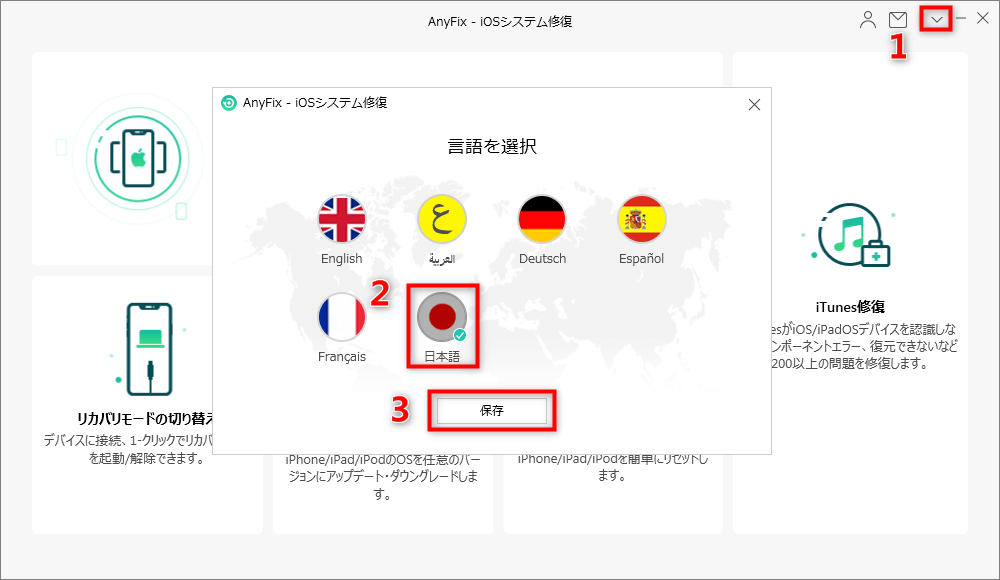
AnyFixが iPhone/iPad/iPod touchを検出できません時の対処法とは?
一部のお客様から「AnyUnlockはデバイスを検出できません」という意見を聞きました。考えられる原因は以下のようです:
1.パソコンにiTunesをインストールしていません、またはiTunesは正しくインストールされていません。
2.お使いのAnyFixは最新バージョンではありません。
3.ウイルス対策ソフトウェアが実行中で、接続はブロックされました。
4.お持ちのUSBケーブルが緩んでいるか壊れています。
次の手順に従って、この問題を修正してみてください:
1.デバイスを再接続するか、別のUSBケーブルで再接続します。
2.iOSデバイスには、Apple Mobile Device Supportが必要です。これは、iTunesとともに自動的にインストールされます。コンピュータに最新バージョンのiTunesをダウンロード&インストールし、iTunesがiOSデバイスを検出できるかどうかを確認してください。
3.AnyFixを最新バージョンにアップデートしてください。
4.iOSデバイスが初めてコンピューターに接続する場合は、デバイスで「信頼」を求められたときに[信頼]をタップしてください。
5.PCでウイルス対策ソフトを一時的に閉じてください
上記の方法で解決しない場合は、ログファイルをサポートチームに直接送信し、詳細な診断を行ってください。
オリジナルのUSBケーブルを使用してシステムを修復するが常に表示されているのはなぜでしょうか?
オリジナルのUSBケーブルを使用すると、接続の安定性が向上し、修復の成功率も上がれます。したがって、システムの修復にはオリジナルのUSBケーブルを使用することが強くお勧められます。
AnyFixが修復できる問題は?
AnyFixは、iPhone / iPad / iPod touchのシステム問題を修復できます。たとえば、iOSアップデート失敗の問題、iデバイスが白/青/黒画面、再起動を繰り返す、iPhoneがフリーズする、iPhoneが起動しない、再起動を繰り返すリンゴループに陥る、Apple TV問題など。
3つの修復モード:標準モード、高級モード、最高級モードの違いは
標準修復モードは、データを失うことなくiOSデバイスを修復します。ほかの2つのモードでは、iOSデバイス上のデータを消去します。最高級モードは、全面的にiOSデバイスのシステム問題を修復します。ただし、さらに時間がかかります。
iOSシステムの修復に失敗した場合はどうすればいいですか?
修復に失敗した場合は、以下の提案を試してください。
AnyFixを再起動してから、再試行してください。
インターネット接続が安定していることを確保してください
コンピュータに十分な空き容量があることを確認してください。
標準モードを選択した場合は、他の2つの修復モードを試してください。
上記の方法で解決しない場合は、ログファイルをサポートチームに直接送信し、詳細な診断を行ってください。
AnyFixはiOSデバイスのハードウェアの問題を修復できますか?
いいえ、AnyFixはiOSデバイスのハードウェアの問題を修復できません。このような問題を解決するには、Appleサポートチームに連絡することをお勧めします。
システムを修復するためにデバイスをDFUモードにすると、データが失われますか?
いいえ、デバイスをDFUモードにしてもデータは失われません。しかし「高級モード」と「最高級モード」を選択すると、データが失われます。
ファームウェアのダウンロードに失敗した場合はどうすればよいですか?
ファームウェアのダウンロードに失敗した場合は、以下の対処法を試してください:
1. 良好なインターネット接続続を維持してください。
2. ファームウェアのダウンロードリンクをコピーしてブラウザに貼り付け、もう一度ダウンロードしてください。
3.もし問題を解決しない場合、サポートチームまでご連絡ください。
デバイススペースが不足しているというAnyFixのプロンプトが表示された場合はどうすればよいですか?
AnyFixの「標準モード」でiOSデバイス容量が不足していることを表示する場合、iOSデバイスに少なくとも800 MBの領域が必要です。もしデバイスに800 MBの空き容量がない場合は、他の2つの修復モード - 「高級モード」と「最高級モード」を試してください。
修復中に進行状況バーが動かなくなった場合はどうすればよいですか?
修復中にプログレスバーが動かなくなった場合は、次の方法をお試しください:
1. AnyFixを再起動して、もう一度試してください。その間、インターネット接続に問題がないことを確認してください。
3.もし問題を解決しない場合、サポートチームまでご連絡ください。
AnyFixはiTunes同期の問題を修復できますか?
はい、AnyFixはiTunes同期の問題を解決するのに役立ちます。「iTunes修復」と呼ばれます。
この機能はカンタンに見つけます: AnyFixを起動 > 「iTunes修復」をクリック > 「iTunes同期/CBDのエラー」をクリックします。
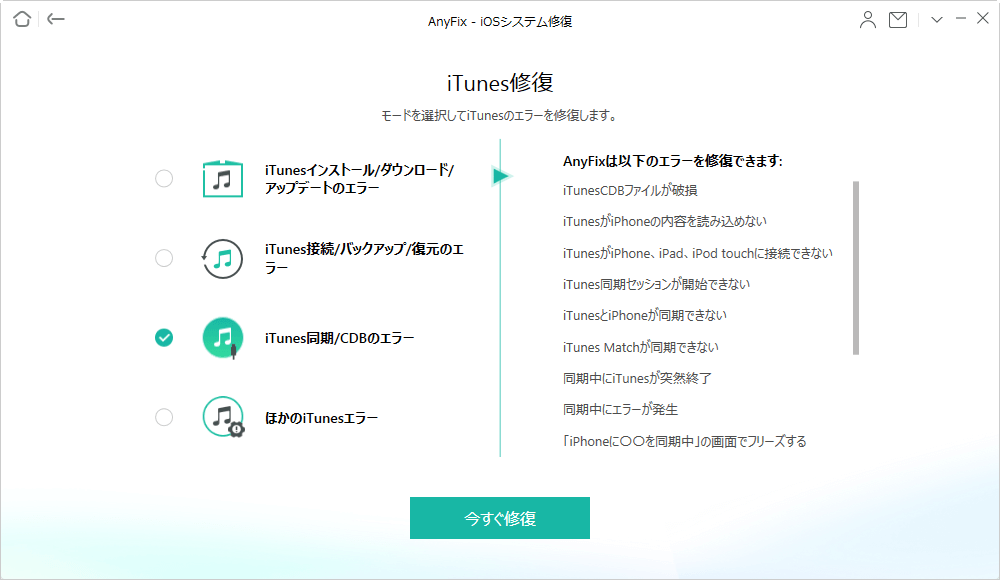
AnyFixがiTunesの修復に失敗した場合はどうすればよいですか?
コンピューターシステムの違いによって2つの条件があります。
Macの場合: AnyFixはiTunes修復に失敗しません。
Windowsの場合: このようなエラーが発生した場合は、AnyFixを再起動して、再試行してください。
もし問題が解決しない場合は、コンピュータからiTunesをアンインストールし、以下のリンクから再びインストールしてください。
64ビット版: https://www.apple.com/itunes/download/win64
32ビット版: https://www.apple.com/itunes/download/win32
AnyFixはどんなiTunes問題を修復できますか?
AnyFixは、次のようなiTunesの問題を解決するのに役立ちます:
1.iTunesはiPhoneの内容を読み取ることができません;
2.iTunesはiPhone、iPad、iPod touchに接続できません;
3.iTunes同期が開始されない;
4.iTunesはiPhoneと同期しません;
5.iTunes Matchが同期しない;
AnyFixでリカバリモードに入る方法?
これは非常に簡単です。AnyFixを起動 > [リカバリモードの切り替え]をクリック > [リカバリモードに入る]をクリックします。そして指示に従って操作してください。
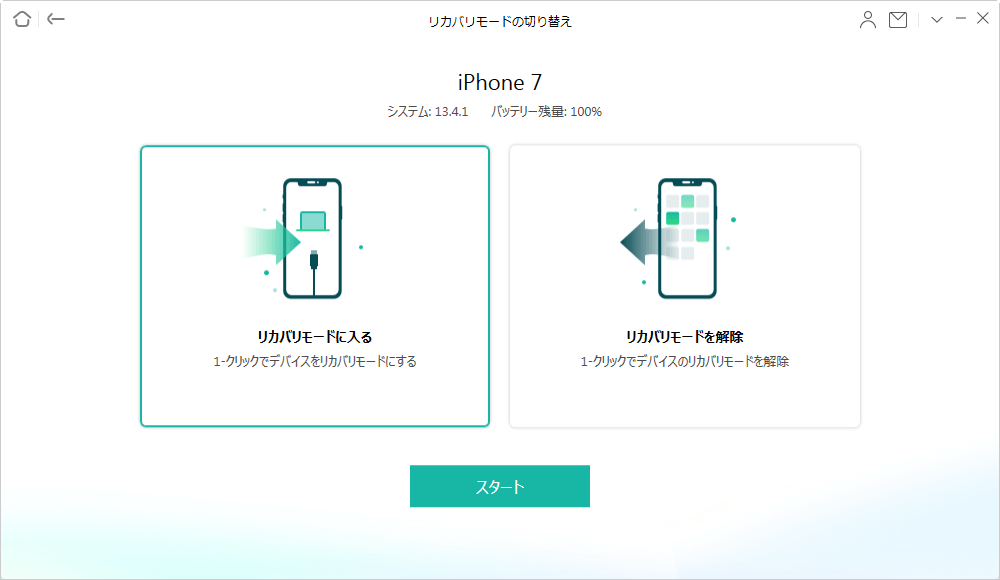
AnyFixでリカバリモードを終了する方法?
これも非常に簡単です。AnyFixを起動 > [リカバリモードの切り替え]をクリック > [リカバリモードを解除]をクリックします。
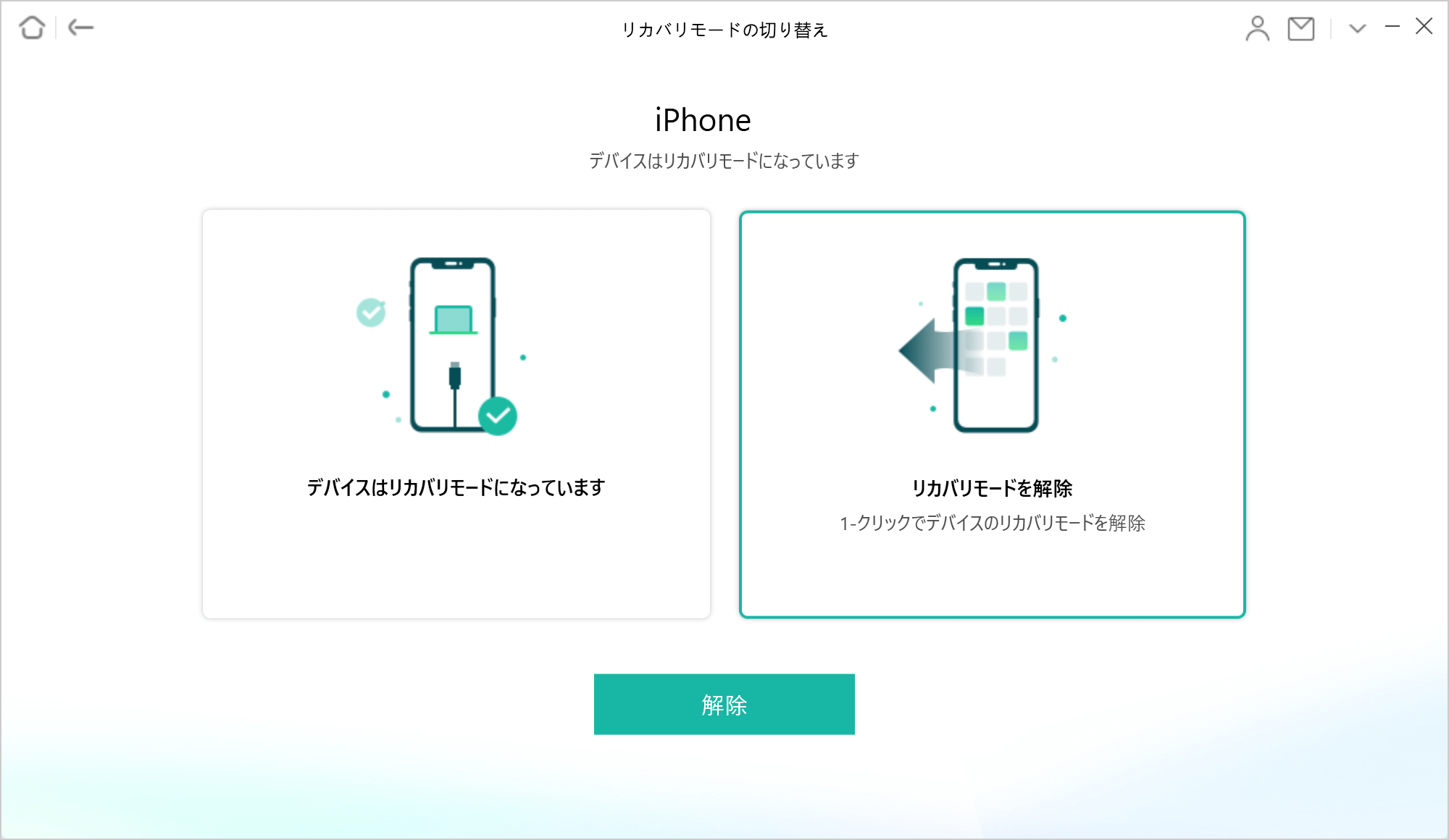
AnyFixでiOS/iPadOSをダウングレードできますか?
はい、AnyFixを使用してiOS/iPadOSをダウングレードできます。
AnyFixを開き > [iOS/iPadOSのアップグレード・ダウングレード]をクリック > [1-クリックでiOS / iPadOSをダウングレード]を選択します。その後、画面指示によって操作を行ってください。

パスワードなしでiPhoneをリセットできますか?
はい、AnyFixを使用すると、パスコードなしでiPhoneを出荷時の設定にリセットできます。
ただし、iCloudアカウントの 2 ファクタ認証を有効にしている場合は、リセット後に2 ファクタ認証コードを入力する必要があります。
AnyFixでログファイルを送信する方法は?
AnyFixの使用時にさまざまな技術的な問題が発生した場合、解決策を見つけるために、以下の手順を参照してログファイルをサポートチームに送信してください。
ログファイルを送信する簡単な方法:
Macの場合:
AnyFixを起動 > 「お問い合わせ」ボタンをクリック > メールアドレスを入力 > 「送信」ボタンをクリックします。
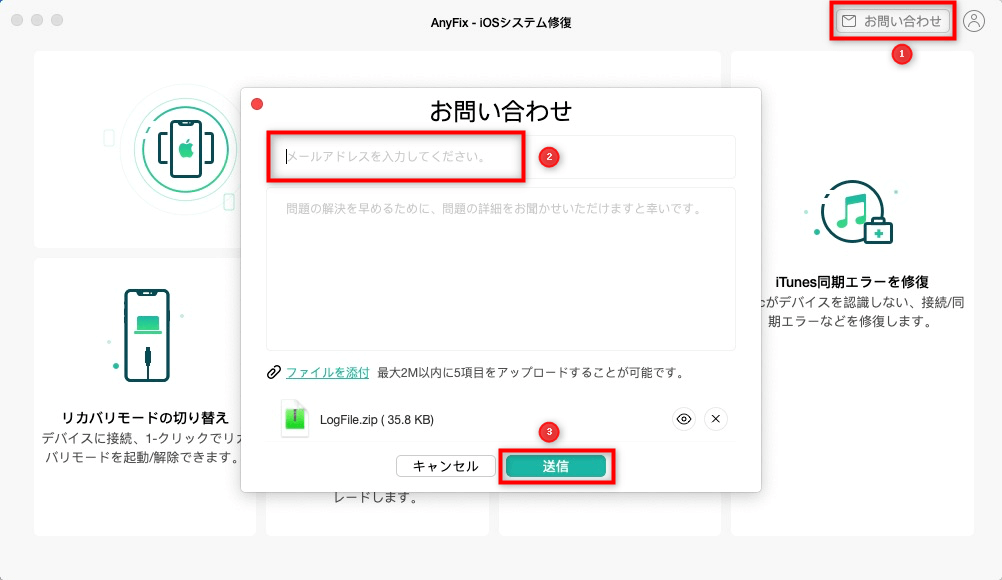
Windowsの場合:
AnyFixを起動 > 右上のアイコン![]() メールアドレスを入力 > 「送信」ボタンをクリックします。
メールアドレスを入力 > 「送信」ボタンをクリックします。